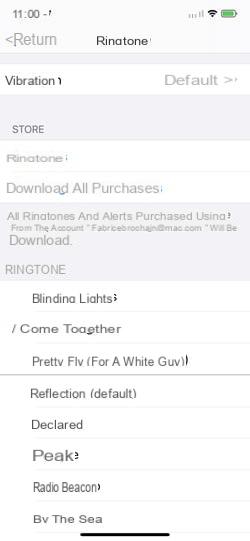Você gostou tanto do hit do momento que quer usá-lo como toque de celular no seu iPhone? Isso não é possível diretamente no iOS, mas bastam alguns cliques para conseguir por meio de um PC ou Mac.
Cansado do ringtone Marimba - presente desde a primeira geração do iPhone lançado em 2007… - ou de todos os outros toques entregues em iOS? Você prefere usar um trecho de uma música que você goste particularmente? Claro, você pode comprar arquivos prontos diretamente do seu iPhone através da iTunes Store. Mas o preço é algo para refrescar, já que este extrato é vendido tão caro (1,29 euros) quanto o título inteiro ...
Então, por que pagar quando três minutos são suficientes para pegar os poucos segundos que você mais gosta de sua música favorita e transformá-los em um toque para o seu dispositivo? Para conseguir isso, você só precisa de duas coisas: um PC com iTunes ou um Mac com o aplicativo Music da Apple e o arquivo de áudio do qual você fará seu toque. Pode ser um arquivo no formato MP3, AAC, AIFF ou mesmo MP4. Mas, em todo caso, atenção: se a sua música estiver protegida por DRM (Digital Right Management, uma fechadura digital que proíbe a cópia), você não poderá utilizá-la para transformá-la em um ringtone para o seu iPhone.
Como fazer ringtone para iPhone?
Se o aplicativo iTunes foi encerrado no macOS, ele ainda está presente no Windows. Graças a ele você criará seu ringtone a partir de um arquivo de áudio no PC. No Mac, as operações são bastante semelhantes, mas são realizadas no aplicativo Music, que substitui parcialmente o iTunes. E, tenha certeza, a operação permanece livre de riscos e não altera o arquivo de música original de forma alguma.
- Se ainda não o instalou ou se o removeu, recupere o iTunes e instale-o no seu PC. O aplicativo está listado no catálogo da Microsoft Store.
Baixe o iTunes para Windows de 64 bits
Baixe o iTunes para Windows de 32 bits
- Abra o iTunes. Se você nunca o usou, o aplicativo exibe um painel de boas-vindas. Clique em aceitar. No Mac, o aplicativo Music é instalado por padrão. Lance-o.
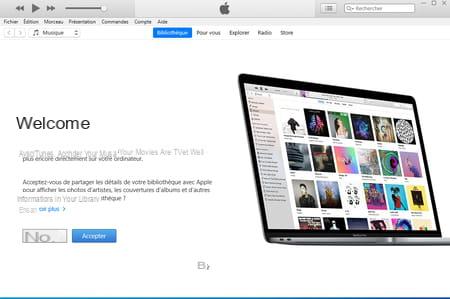
- Sua biblioteca de música é exibida. Se o seu arquivo de áudio ainda não estiver lá, arraste-o para a janela central. O título é então copiado para o iTunes. Caso contrário, escolha o título que mais lhe convier em sua biblioteca.
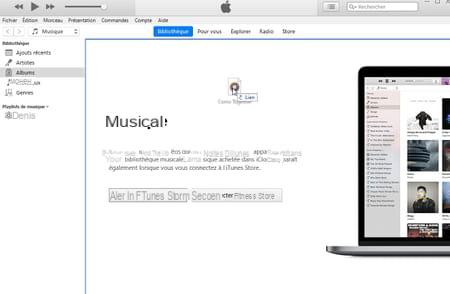
- Clique com o botão direito na música desejada. No menu de contexto, escolha Informação sobre a música no Windows ou Leia a informação no macOS.
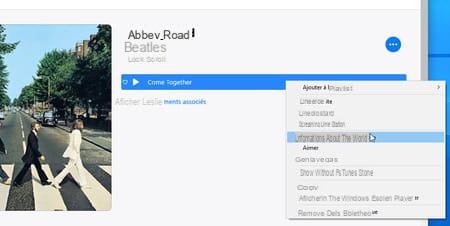
- Na janela que aparece, ative a guia Opções.
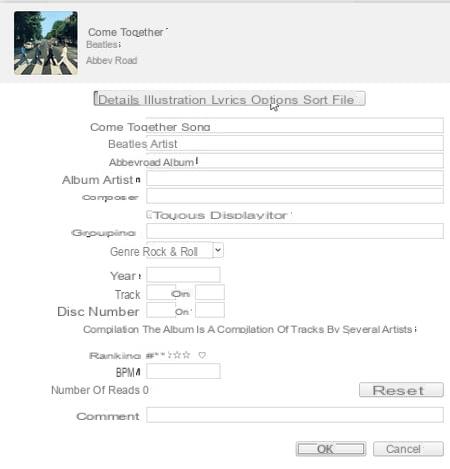
- Agora você precisa definir o trecho exato da música que deseja manter como toque. Isso pode durar no máximo trinta segundos. Em nosso exemplo, usaremos os primeiros vinte segundos da música. Verifica a caixa começo e deixe o campo às 0:00. Verifica a caixa nadadeira e indicar no campo adjacente 0: 20,000 (correspondendo a 0 minutos e 20 segundos. Valide clicando em OK.
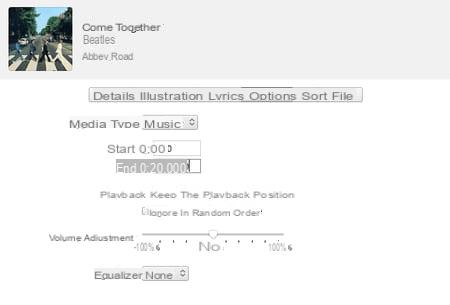
- Se o trecho que você deseja recuperar estiver no meio da música, clique em cancelar. Comece a reproduzir o título clicando no botão JOGAR a seguir, observe o momento que materializará o início do toque usando o contador aninhado no canto superior esquerdo da tela de leitura. Em seguida, repita a etapa anterior inserindo esses dados no campo começo. Adicione até 30 segundos ao tempo indicado no campo nadadeira.
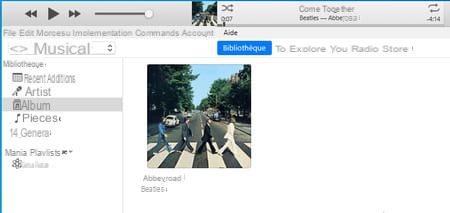
- Agora selecione sua música na janela do iTunes ou Música. Em seguida, abra o menu Arquivo e escolher Converter depois Crie uma versão AAC.
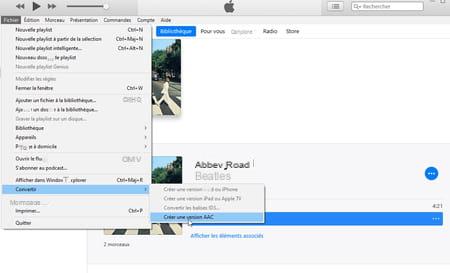
- Um novo arquivo é criado e exibido logo abaixo da música original. Clique com o botão direito no arquivo original novamente e escolha Informação sobre a música no Windows ou Leia a informação no macOS. Vá para opções e desmarque as caixas começo et nadadeira para que a próxima leitura deste título não se limite a vinte segundos. Validar por OK.
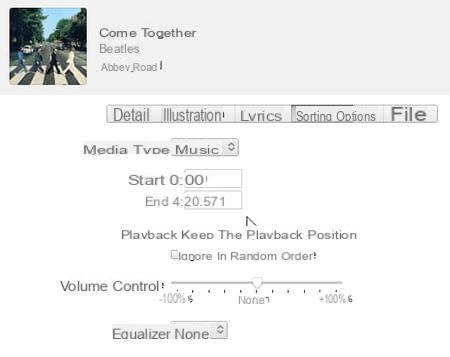
- Agora clique na música recém-criada de vinte segundos com o botão direito do mouse e escolha Ver no Windows Explorer no Windows ou Mostrar no Finder no macOS.
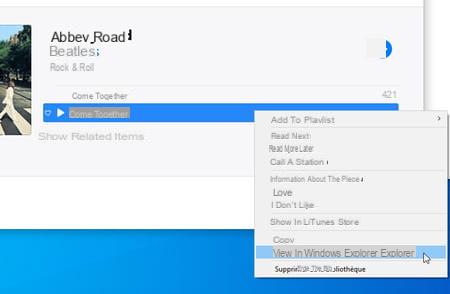
- O novo arquivo de áudio está no formato m4a. Os arquivos de toque para iPhone, por outro lado, adotam o formato m4r. Portanto, é necessário modificar a extensão do arquivo.
No macOS
- Basta clicar em ícone de arquivo para selecioná-lo e, em seguida, pressione o entrada no teclado para alterá-lo. Substituir m4a pela m4r e pressione a tecla entrada do teclado. Na janela que aparece, clique em Use m4r.
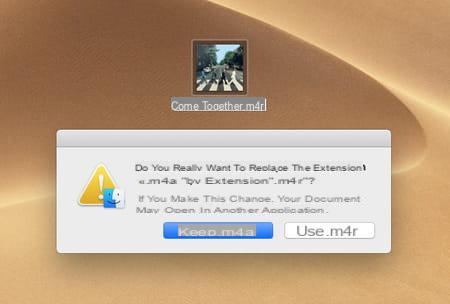
No Windows
- No Windows Explorer, clique no menu Arquivo e escolher Opções.
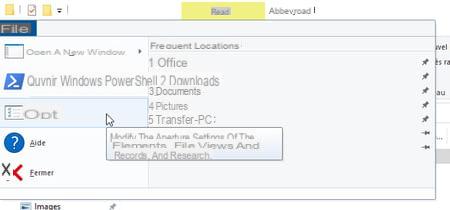
- Na janela que aparece, clique na guia Visualizando. Na lista de opções abaixo, desmarque a caixa Esconder extensões de arquivos de tipo conhecido e validar por OK.
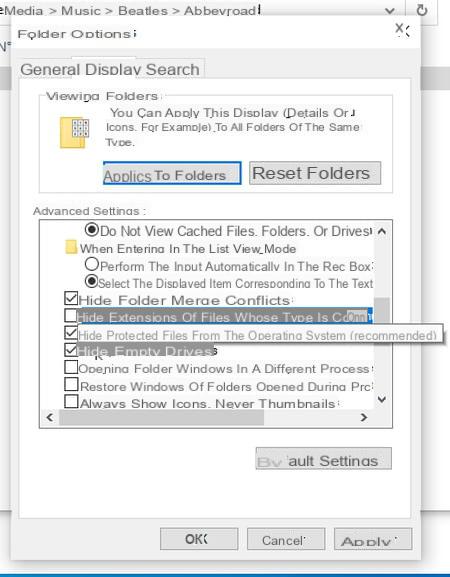
- No Windows Explorer, sua música agora tem a extensão de arquivo .m4a. Selecione-o e pressione a tecla. F2 no teclado para que você possa renomeá-lo. Substituir m4a pela m4r e pressione a tecla entrada do teclado. Clique em sim na caixa de diálogo que aparece. Seu toque está pronto para entrar no seu iPhone.
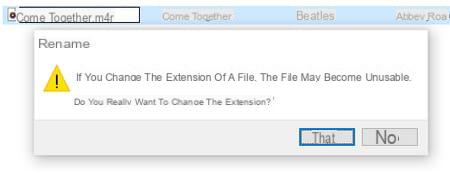
Como copiar o toque para o iPhone?
Seu arquivo de toque está pronto: tudo que você precisa fazer é copiá-lo para o seu iPhone para apreciá-lo. A operação ocorre no iTunes no PC e no aplicativo Music no Mac ou no Finder (manteremos a primeira opção aqui).
- Ligue o iPhone e desbloqueie-o. Conecte o dispositivo ao PC ou Mac usando o cabo USB-Lightning. Se um alerta aparecer na tela do iPhone, toque autorização.
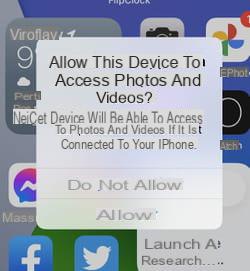
- No PC, volte para o iTunes, no Mac, mude para o aplicativo Music. Seu iPhone aparece no painel esquerdo do software. No Windows Explorer ou no MacOS Finder, arraste seu arquivo de áudio no formato m4r para o nome do iphone. Ele é copiado instantaneamente para o lugar certo no dispositivo.
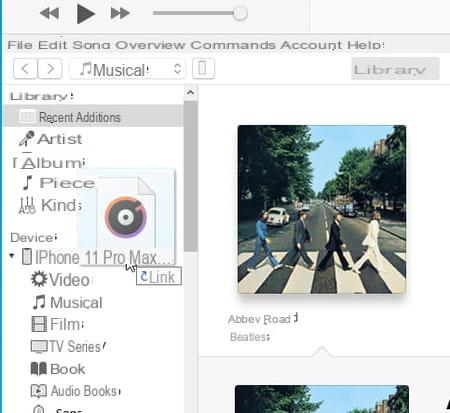
- Desconecte o iPhone do computador e abra o configurações. Pressione Sons e vibrações em seguida, na seção Sons e sequências de vibrações em sino.
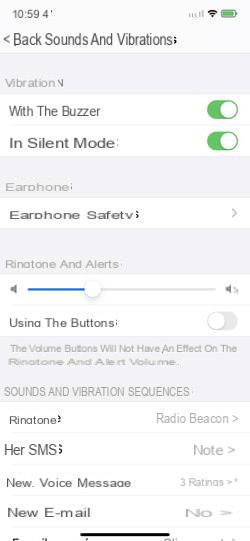
- Seu novo toque está no topo da lista. Pressione o nome dele para selecioná-lo e torná-lo seu toque padrão.